win10应用商店游戏名称怎么改成中文 让win10应用商店游戏名称变中文的方法
现在大家给win10系统安装软件都进入应用商店下载的,安全且靠谱,不过打开应用商店搜索游戏后,显示的都是英文,对于不会英语的用户来说,简直是一个头疼的问题,那么如何让win10应用商店游戏名称变中文?不要担心,参考下文步骤内容设置即可实现。
方法一:
1、打开win10的应用商店,点击游戏分类,呈现在我们眼前的,大部分都是英文名称的游戏。
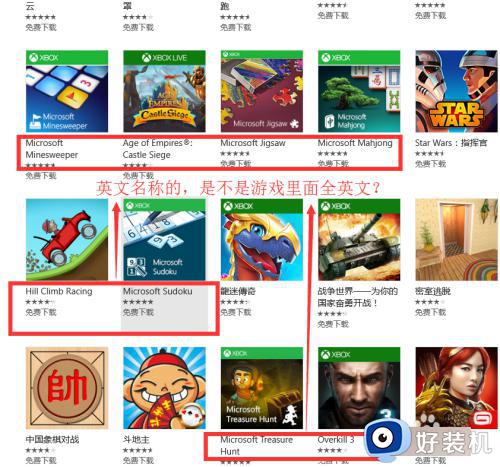 2怎么去看是否支持中文呢?我们点击其中一个游戏进入,在游戏简介的最下面,有支持的语言,我们看看有没有中文,如果有,就是支持中文的,安装后应该默认为中文。
2怎么去看是否支持中文呢?我们点击其中一个游戏进入,在游戏简介的最下面,有支持的语言,我们看看有没有中文,如果有,就是支持中文的,安装后应该默认为中文。
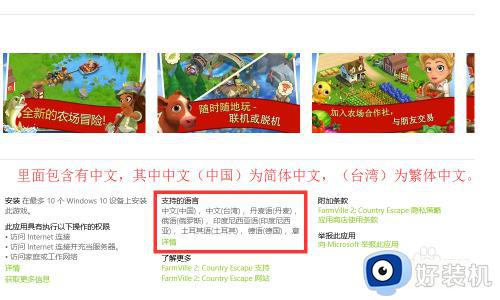 3点击下载游戏,会自动安装,过一会后,安装完成后,我们打开游戏,进入游戏,我们发现,确实里面的语言默认为中文。
3点击下载游戏,会自动安装,过一会后,安装完成后,我们打开游戏,进入游戏,我们发现,确实里面的语言默认为中文。
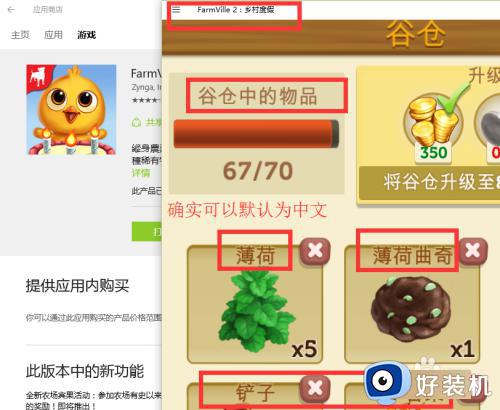 方法二:
方法二:
1、由于某些原因,打开电脑后,进入游戏,发现本来可以显示的游戏,变成了英文,甚至其他语种,这个时候怎么办呢?
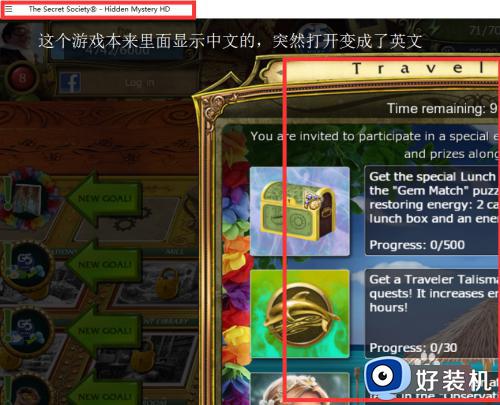 2、首先我们在游戏中寻找“游戏设置”,看看游戏设置里面有没有语言切换(一般玩游戏的都知道)。于是我先找到了这个游戏的设置,发现里面并没有语种设置。
2、首先我们在游戏中寻找“游戏设置”,看看游戏设置里面有没有语言切换(一般玩游戏的都知道)。于是我先找到了这个游戏的设置,发现里面并没有语种设置。
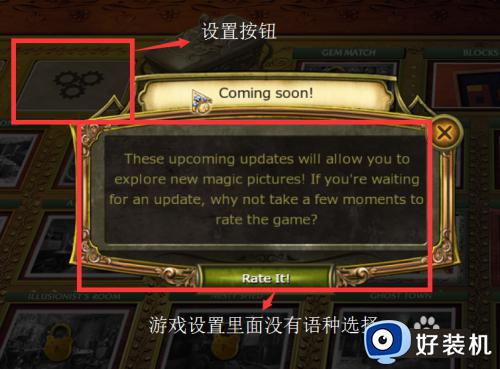 3、那么语言设置究竟在哪里呢,经过一番查找,原来语言设置不在游戏里面,却在游戏边框上!具体位置:游戏左上角边框,游戏名称的左边,点击后有个设置菜单。
3、那么语言设置究竟在哪里呢,经过一番查找,原来语言设置不在游戏里面,却在游戏边框上!具体位置:游戏左上角边框,游戏名称的左边,点击后有个设置菜单。
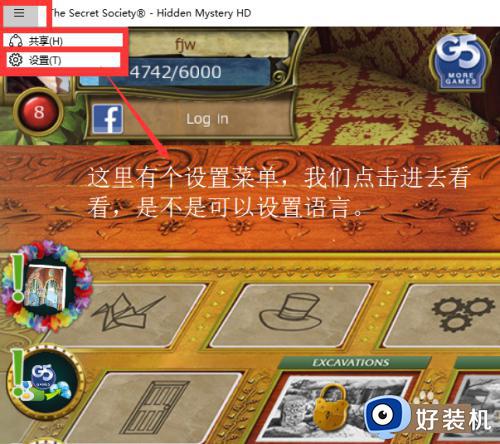 4、点击“设置”,这个时候,在游戏的右边,滑出一个菜单列表,我们发现有语言设置,现在的语言为英语,那么我们试试点击,看看能不能选择中文。
4、点击“设置”,这个时候,在游戏的右边,滑出一个菜单列表,我们发现有语言设置,现在的语言为英语,那么我们试试点击,看看能不能选择中文。
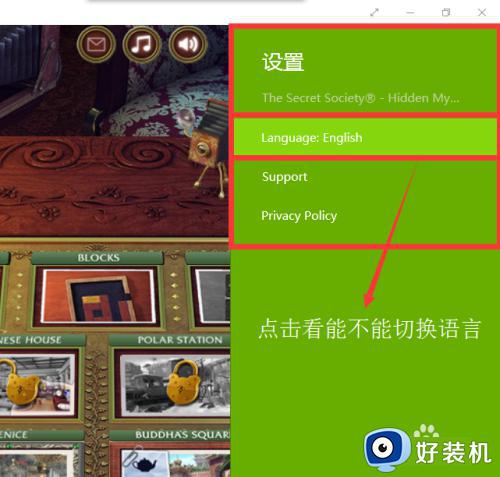 5、点击当前语种后,切换成语言的菜单,果然可以切换语言,里面有很多语言,我赶紧看看有没有中文,原来真的有,点击看看,能不能将游戏切换成中文。
5、点击当前语种后,切换成语言的菜单,果然可以切换语言,里面有很多语言,我赶紧看看有没有中文,原来真的有,点击看看,能不能将游戏切换成中文。
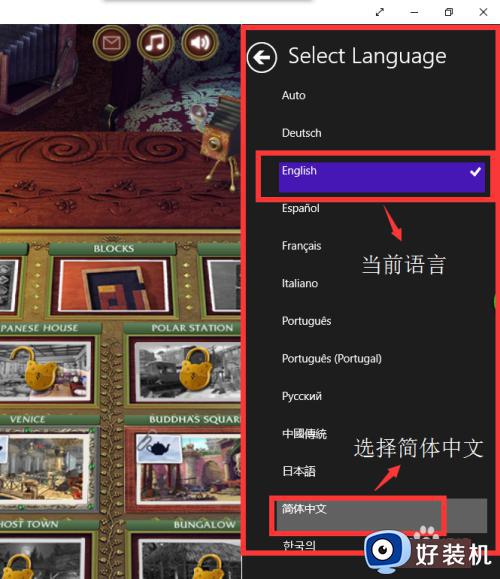 6、点击“简体中文”,然后跳出一个框框,大概的意思,就是问你是否确定切换成简体中文,点击“简体中文”,表示确定。
6、点击“简体中文”,然后跳出一个框框,大概的意思,就是问你是否确定切换成简体中文,点击“简体中文”,表示确定。
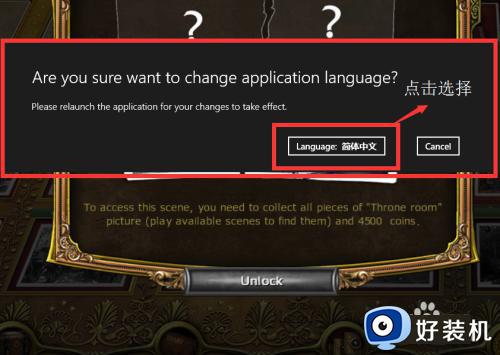 7、确定后,弹出框消失,但是游戏还是英文的,真是奇怪,带着疑问,我关了游戏,重新打开游戏看看,变成中文了!原来切换语言后,要重启下游戏!
7、确定后,弹出框消失,但是游戏还是英文的,真是奇怪,带着疑问,我关了游戏,重新打开游戏看看,变成中文了!原来切换语言后,要重启下游戏!
 上述内容就是让win10应用商店游戏名称变中文的方法,重新打开应用商店之后,发现里面都显示中文了。
上述内容就是让win10应用商店游戏名称变中文的方法,重新打开应用商店之后,发现里面都显示中文了。
win10应用商店游戏名称怎么改成中文 让win10应用商店游戏名称变中文的方法相关教程
- win10应用商店变成英文怎么回事 win10应用商店变成英文的解决方法
- 怎么打开win10应用商店 win10打开应用商店的方法
- win10应用商店无法连接网络的故障排除方法 win10应用商店无法联网怎么办
- win10电脑的应用商店缓存要如何清理 win10应用商店缓存垃圾的清理方法
- windows10应用商店打不开如何修复 win10应用商店打不开怎么办
- win10商店下载不了应用怎么办 win10应用商店无法下载软件解决方法
- 怎么卸载win10系统商店应用 win10卸载应用商店的操作方法
- win10应用商店服务器出错怎么办 win10商店我们这边出错了解决方法
- win10应用商店下载路径更改设置方法 win10应用商店怎么改下载位置
- 进不去win10应用商店怎么办 win10进不了应用商店如何解决
- win10拼音打字没有预选框怎么办 win10微软拼音打字没有选字框修复方法
- win10你的电脑不能投影到其他屏幕怎么回事 win10电脑提示你的电脑不能投影到其他屏幕如何处理
- win10任务栏没反应怎么办 win10任务栏无响应如何修复
- win10频繁断网重启才能连上怎么回事?win10老是断网需重启如何解决
- win10批量卸载字体的步骤 win10如何批量卸载字体
- win10配置在哪里看 win10配置怎么看
win10教程推荐
- 1 win10亮度调节失效怎么办 win10亮度调节没有反应处理方法
- 2 win10屏幕分辨率被锁定了怎么解除 win10电脑屏幕分辨率被锁定解决方法
- 3 win10怎么看电脑配置和型号 电脑windows10在哪里看配置
- 4 win10内存16g可用8g怎么办 win10内存16g显示只有8g可用完美解决方法
- 5 win10的ipv4怎么设置地址 win10如何设置ipv4地址
- 6 苹果电脑双系统win10启动不了怎么办 苹果双系统进不去win10系统处理方法
- 7 win10更换系统盘如何设置 win10电脑怎么更换系统盘
- 8 win10输入法没了语言栏也消失了怎么回事 win10输入法语言栏不见了如何解决
- 9 win10资源管理器卡死无响应怎么办 win10资源管理器未响应死机处理方法
- 10 win10没有自带游戏怎么办 win10系统自带游戏隐藏了的解决办法
